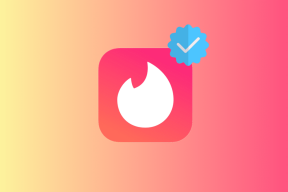Kuinka asettaa mukautettu profiilikuva Netflixissä
Sekalaista / / April 05, 2023
Netflix on yksi suosituimmista suoratoistosovelluksista. Netflixin avulla ystävät ja perheenjäsenet voivat jakaa tilin ja niillä on erilaisia nimettyjä näyttöjä. Ei ole tuntematonta, että Netflix tarjoaa joitain parhaista elokuvista, sarjoista ja dokumenteista. Jos jaat Netflix-tilin läheisten ystävien tai perheenjäsentesi kanssa, sinun kannattaa ehkä tehdä ero profiilisi ja muiden profiilien välillä. Tämän avulla pystyt tunnistamaan profiilisi paljon paremmin. Ja sitä varten voit asettaa mukautetun profiilikuvan Netflix-tilillesi. Lue tämä artikkeli loppuun asti saadaksesi tietoja mukautetun profiilikuvan asettamisesta Netflixissä ja kuinka lisäät mukautetun profiilikuvakkeen Netflixiin.
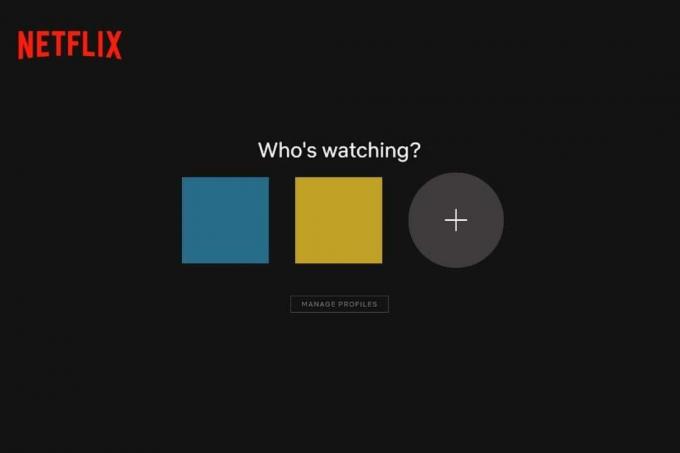
Sisällysluettelo
- Kuinka asettaa mukautettu profiilikuva Netflixissä
- Kuinka määrittää mukautettu profiilikuva Netflixissä?
- Poistaako laajennuksen poistaminen myös mukautetun Netflix-profiilikuvan?
- Mistä Netflix tietää, jaatko salasanoja?
Kuinka asettaa mukautettu profiilikuva Netflixissä
Netflix on yksi eniten käytetyistä suoratoistosovelluksista ja sai lisää suosiota pandemian jälkeisellä aikakaudella. Se voi olla todella hämmentävää, jos jaat Netflix-tilin jonkun muun kanssa ja jokainen profiilikuva näyttää samalta. Siksi profiilikuvan määrittäminen voi olla hyödyllistä, puhumattakaan mukautetusta kuvasta. Jatka lukemista, jotta löydät vaiheet, jotka selittävät samaa yksityiskohtaisesti hyödyllisillä kuvilla ymmärtääksesi paremmin.
Kuinka määrittää mukautettu profiilikuva Netflixissä?
Jokaisella Netflix-tilillä voi olla enintään 5 profiilia, jokaisella profiililla on omat suosituksensa, mukautukset ja asetuksesi. Netflix määrittää sinulle oletusprofiilikuvan, jonka voit vaihtaa Netflixin hyväksymien kuvien joukosta avatarit. Valitettavasti se ei salli mukautetun kuvan valitsemista.
Mukautetun profiilikuvakkeen määrittäminen Netflixissä kuulostaa hauskalta ja antaa profiilillesi ainutlaatuisuuden. Ennen kuin aloitat mitään, sinun on hankittava Mukautettu profiilikuva Netflix-laajennukselle ladataksesi henkilökohtaisen kuvan profiiliisi.
Huomautus: Profiilikuva päivitetään vain Chrome-selaimessa, johon laajennus on asennettu, joten sitä ei synkronoida kaikkien laitteidesi välillä.
Näin asennat Netflixin mukautetun profiilikuvan.
1. Vieraile Mukautettu profiilikuva Netflixille laajennussivulla Chrome Web Store.
2. Napsauta seuraavaksi Lisää Chromeen.
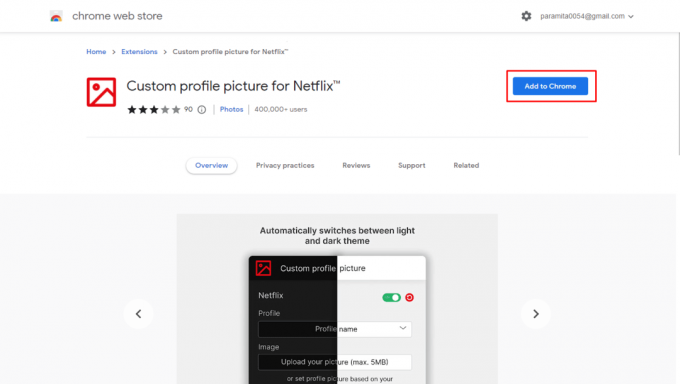
3. Klikkaa Laajennuksetkuvake selaimen oikeasta yläkulmasta.
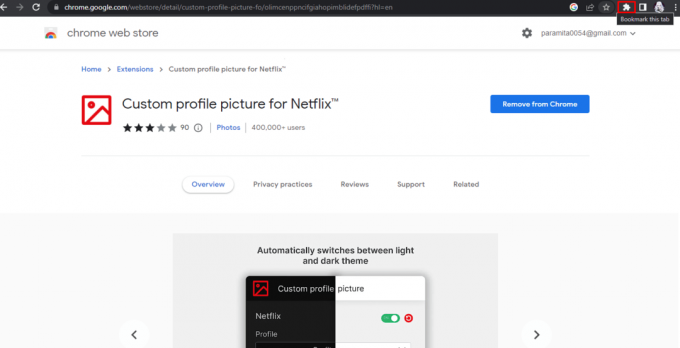
4. Valitse seuraavaksi Netflix saatavilla olevista palveluista.
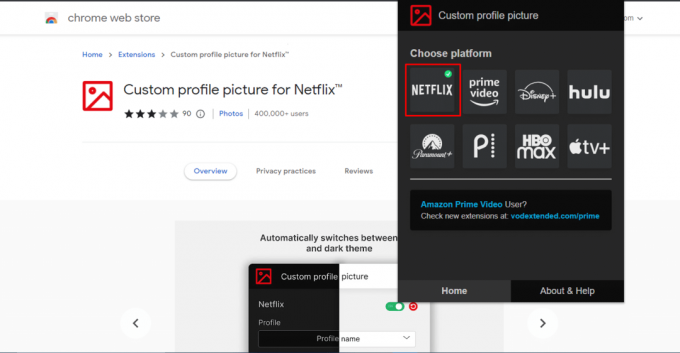
5A. Napsauta nyt Siirry Netflixiin ja Kirjaudu sisään sinun kanssasi Netflix-tilin kirjautumistiedot jos et ole kirjautunut sisään.
5B. Jos olet kirjautunut sisään, avaat automaattisesti profiilisivu.
6. Napsauta profiilisivullasi Lataa kuvasi vaihtoehto.
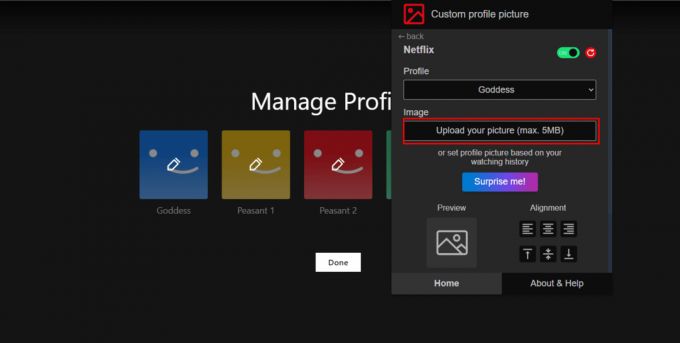
7. Seuraavaksi selaa ja valitse omasi haluttu kuva.
8. Klikkaus Avata kerran valittuna.
9. Kun kuva on ladattu, käytä Tasauslaatikko to säädä kuvaa.
10. Kun olet valmis, sulje laajennus ja lataa uudelleen sivulle.
Ole hyvä, olet nyt onnistuneesti lähettänyt kuvan ja mukauttanut Netflix-profiilikuvaasi. Jos haluat oppia kuinka vaihdan Netflix-profiilikuvani puhelimessani, sinun tarvitsee vain noudattaa yllä olevia vaiheita uudelleen ja muuta olemassa olevaa kuvaa valitsemalla mikä tahansa muu kuva, jonka haluat korvata, ja se on vastaus siihen, kuinka voit lisätä mukautetun profiilikuvakkeen Netflix.
Lue myös: 7 tapaa korjata profiilikuvaa ei voi muuttaa TikTokissa
Poistaako laajennuksen poistaminen myös mukautetun Netflix-profiilikuvan?
Joo, laajennuksen poistaminen poistaa luonnollisesti myös mukautetun Netflix-profiilikuvasi. Koska se on laajennus, jonka avulla voit muuttaa tai lisätä mukautetun profiilikuvan Netflixiin profiilikuva, joten laajennuksen poistaminen poistaa myös mahdollisuuden tehdä seuraavia. Voit kuitenkin asentaa laajennuksen helposti uudelleen tietokoneellesi ja määrittää uuden mukautetun Netflix-profiilikuvan.
Mistä Netflix tietää, jaatko salasanoja?
Netflix on alusta, joka on tarkoitettu jaettavaksi ystävien ja perheen kesken. Netflix kertoi verkkosivuillaan, että yhtiö käyttää IP-osoitteet, laitetunnukset ja tilitapahtumat Netflix-tilille kirjautuneilta laitteilta määrittääkseen, mitkä laitteet ovat samassa taloudessa. Valitettavasti sivusto kertoo, että ihmisten, jotka eivät asu samassa taloudessa, on käytettävä omaa tiliään katsoakseen Netflixiä.
Saat lisätietoja Netflixin uusista salasanan jakamissäännöistä lukemalla artikkelimme aiheesta Netflixin uudet salasanan jakamissäännöt.
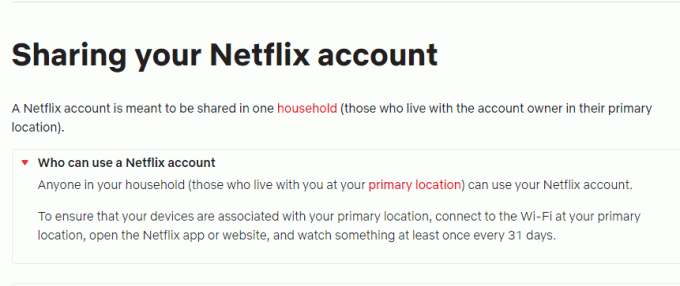
Lue myös: Xbox Custom Gamerpicin lataaminen
Usein kysytyt kysymykset (FAQ)
Q1. Miksi en näe kuvaa Netflixissä?
Ans. Syy siihen, miksi et näe kuvaa Netflixissäsi, voi johtua a häiriö itse sovelluksessa. Yritä siinä tapauksessa päivittää sovellus tai yrittää asentaa se uudelleen. Tämän pitäisi ratkaista ongelma, mutta vaikka se ei yritä käynnistää laitettasi uudelleen. Laitteen uudelleenkäynnistys ratkaisee ongelman lähes joka kerta. Lue tämä artikkeli alusta alkaen oppiaksesi määrittämään mukautetun profiilikuvan Netflixissä.
Q2. Miten saat täydellisen kuvan Netflixistä?
Ans. Kun katsot videota Netflixissä, mediasoittimen koko näytön tai kaksoisnapautusnäytön vaihtoehto ei ehkä toimi sovelluksen häiriöistä johtuen. Siinä tapauksessa voit käyttää koko näytön pikanäppäin (F-näppäin) saada näyttö Netflixiin.
Q3. Kuinka monta Netflix-profiilia sinulla voi olla?
Ans. Mikä tahansa Netflix-tili sallii noin 5 profiilia, jolloin käyttäjät voivat jakaa alustan ystäviensä ja perheensä kanssa. Useiden ihmisten voi kuitenkin olla vaikea katsoa samanaikaisesti, ja vain useat ihmiset voivat katsoa samanaikaisesti.
Suositeltava:
- Kuinka ottaa kuvakaappaus Overwatchissa
- Kuinka muuntaa JPG PDF: ksi
- Spotify-soittolistan kuvan vaihtaminen
- Profiilikuvan vaihtaminen Xbox-sovelluksessa
Toivomme, että opit kuinka asetat mukautetun profiilikuvan Netflixissä. Voit vapaasti ottaa meihin yhteyttä kyselyilläsi ja ehdotuksillasi alla olevan kommenttiosion kautta. Kerro meille myös, mitä haluat oppia seuraavaksi.

Pete Mitchell
Pete on TechCultin vanhempi kirjailija. Pete rakastaa kaikkea teknologiaa ja on myös sydämestään innokas tee-se-itse-mies. Hänellä on vuosikymmenen kokemus ohjeiden, ominaisuuksien ja teknologiaoppaiden kirjoittamisesta Internetiin.